Mana-mana orang yang menggunakan Internet secara aktif, dari masa ke masa, mengumpulkan sejumlah besar halaman yang disenaraikan dalam kategori Favorites. Ideanya sendiri adalah akses cepat dan pantas ke sumber rangkaian yang paling dituntut. Tetapi apabila anda perlu mencari yang anda perlukan dari beratus-ratus halaman, ia boleh menyebabkan kesulitan. Oleh itu, prosedur untuk membersihkan penanda halaman penyemak imbas anda adalah prosedur yang perlu yang perlu anda kuasai.
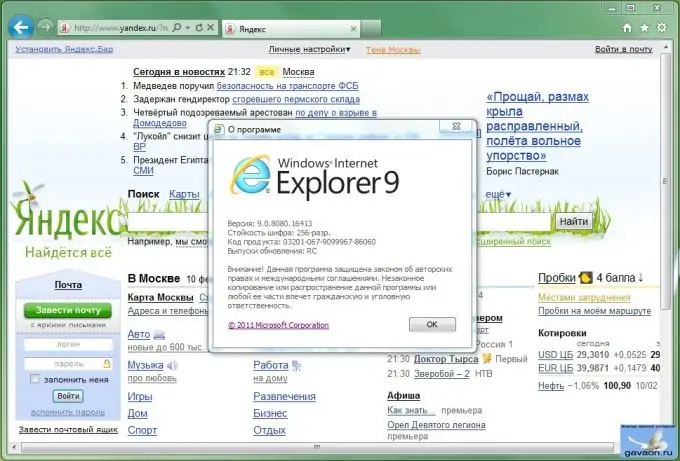
Arahan
Langkah 1
Sekiranya anda adalah pengguna program untuk bekerja dengan Internet dari Microsoft - Internet Explorer, tidak kira apa versi, buka penyemak imbas dengan mengklik dua kali pada ikon program. Tekan butang "Alt" pada papan kekunci, lepaskan, dan di bahagian atas tetingkap program anda akan melihat bar menu, di antara butang yang terdapat tulisan "Favorites". Klik pada butang ini, dan dari menu drop-down pilih "Organize Favorites".
Langkah 2
Tetingkap dengan bahagian folder dan nama laman web individu akan dibuka. Di bahagian bawah tetingkap ini akan ada butang "Hapus", klik padanya, sebelumnya telah memilih laman web yang tidak perlu dengan butang kiri tetikus. Ulangi operasi dengan semua laman web yang ingin anda hilangkan. Ini adalah kaedah yang paling betul dan tepat untuk membersihkan Kegemaran anda.
Langkah 3
Pengguna penyemak imbas web popular lain, Opera, menghadapi operasi serupa. Buka penyemak imbas dengan cara biasa dan cari butang "Penanda Halaman" di bahagian atas tetingkap dan klik padanya. Sekiranya tidak ada bar menu dengan butang, klik logo "Opera" di sudut kiri atas tetingkap, dan kemudian dari senarai yang muncul, pilih butang "Penanda Halaman" yang sama. Dalam kedua kes tersebut, klik butang Urus Penanda Halaman. Jadual laman web kegemaran anda akan muncul. Arahkan tetikus anda ke atas baris dengan nama laman web dan tekan butang "Del" pada papan kekunci. Oleh itu, anda boleh memadam semua penanda halaman halaman yang tidak diperlukan.
Langkah 4
Menghapus kegemaran dalam penyemak imbas Google Chrome sangat serupa dengan kaedah yang disenaraikan di atas. Lancarkan program Google Chrome dengan cara apa pun. Cari imej simbol sepana di sudut kanan atas tetingkap. Klik padanya dengan butang tetikus kiri. Panel tetapan akan muncul, pilih prasasti "Penanda Halaman" di antara barisan menu. Apabila anda mengarahkan tetikus anda ke atas label ini, semua penanda halaman anda akan muncul. Cari baris dengan tajuk "Pengurus Penanda Buku", ia harus menjadi yang kedua dari atas. Klik padanya dengan butang tetikus kiri. Panel kawalan Halaman Kegemaran muncul. Hasil yang sama dapat diperoleh dengan menulis perintah chrome: // bookmark / # 1 di bar alamat penyemak imbas.
Langkah 5
Walau bagaimanapun, anda akan melihat ruang yang terbahagi kepada dua bahagian yang tidak sama, di sebelah kiri yang akan terdapat folder penanda halaman, di sebelah kanan - halaman ditambahkan ke kegemaran. Pilih garis dengan penanda buku yang ingin anda hapus dengan butang kiri tetikus dan tekan butang "Del". Sekiranya anda perlu menghapus beberapa penanda halaman sekaligus, tahan butang "CTRL" pada papan kekunci dan klik kiri pada laman web yang ingin anda hapuskan. Sekiranya anda ingin membersihkan semua penanda halaman sekaligus, pilih satu baris di tetingkap "Pengurus Penanda Halaman", kemudian tekan kekunci "CTRL" dan "A" Latin pada papan kekunci. Semua baris akan diserlahkan. Tekan butang "Del" untuk menghapuskan semuanya.






